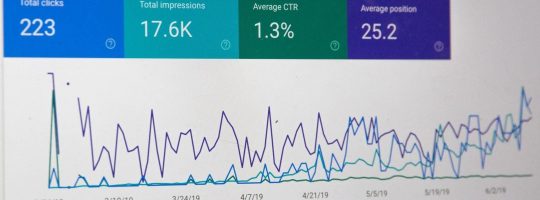Gerade bei der Optimierung von großen Webseiten ist die Analyse der Webseitenstruktur enorm wichtig. Unterschiedliche Seitenbereiche mit speziellen Themengebieten machen eine anschauliche Struktur größerer Internetseiten häufig nur schwer möglich.
Grafische Darstellungen von Daten sind für uns Menschen viel besser zu erfassen als Daten, die in Tabellen oder Listen aufgeführt sind. Diesen Vorteil bietet auch die grafische Auswertung von Website-Strukturen, sodass durch eine Grafik die Seitenstruktur schneller analysiert und Optimierungspotenziale besser entdeckt werden können.
Was brauchen wir dazu?
- Eine Webseite 😉
- Screaming Frog
- Excel (oder vergleichbare Software)
Die Vorgehensweise
1. Seite crawlen
Als Basis für die generellen Website-Daten der Seite nutzen wir den „Screaming Frog“. Das Tool ist wahrscheinlich jedem schon bekannt. Wer es noch nicht kennt: Michael hat hier einige Tipps zum Screaming Frog zusammengestellt. Eine der viele guten Eigenschaften von Screaming Frog ist, dass dieser uns zu jeder erreichten URL auch die entsprechende Ebene anzeigt, also die Anzahl von Klicks, die der User (und jeder Crawler) braucht, um auf diese Seite zu gelangen. Je näher die URL an der Startseite ist, desto relevanter wird diese generell für Suchmaschinen gewertet.
Sobald wir die zu analysierende Seite gecrawlt haben, machen wir einen Datenexport der internen HTML Seiten.

2. Daten in Excel öffnen
Jetzt haben wir die Rohdaten der Webseite in Excel vorliegen. In einem neuen Tabellenblatt legen wir uns nun unsere „Arbeitstabelle“ an:
Die von mir analysierte Webseite gliedert sich in 4 Hauptbereiche, die (dank der URL-Struktur) bereits in einer gegliederten Ordnerstruktur vorliegt. Es gibt diese 4 Hauptordner:
/damen/
/herren/
/kinder/
/blog/
Jede Unterseite befindet sich in einem dieser Ordner.
Nun erstellt man in Excel für jeden Ordner eine Spalte, in deren oberste Zelle man den Ordnernamen einträgt. Links daneben werden dann die Zahlen von 1-X (X=maximale Ebene) untereinander geschrieben.

Mit der „ZÄHLENWENNS“-Funktion können wir dann für jeden Ordner+Ebene die Anzahl an Seiten aus dem Tabellenblatt mit den Screaming Frog Daten addieren:
Beispiel für die Zelle /damen/ + Ebene 0
=ZÄHLENWENNS(‚Screaming Frog Datenblatt‘!$Z:$Z;$C3;‘ Screaming Frog Datenblatt ‚!$A:$A;“*“&$D$2&“*“)
Bedeutung:
Kriterienbereich1: ‚Screaming Frog Datenblatt‘!$Z:$Z; => Level-Spalte des Screminfrog-Exports
Kriterien1: $C3 => Hier der Wert 0
Kriterienbereich2: ‚Screaming Frog Datenblatt ‚!$A:$A; => „Address“-Spalte des Screaming-Frog-Exports
Kriterien2: „*“&$D$2&“*“ => Zu findender Ordner in der URL (hier „/damen/“)
Dies machen wir nun für die weiteren Zellen. Teilweise kann man die Zellen auch kopieren, wenn absolute Zellenangaben verwendet werden.
Dann sollte die Tabelle ungefähr so aussehen:

Die Tabelle sieht für eine Auswertung ja schon mal recht brauchbar aus. Besser und anschaulicher wird es jedoch erst, wenn man aus den Daten ein Diagramm erstellt.
Dazu markieren wir alle Zeilen und Spalten der generierten Tabelle und wählen „Einfügen“ -> „3D-Säule“

Nach ein wenig Konfiguration des Layouts, der Farben und der 3D-Drehung sieht das Ergebnis dann etwa so aus:

oder so:

Fazit:
Nun wird schnell ersichtlich, auf welcher Navigations-Ebene die meisten Seiten liegen und welche Seitenbereiche mit wenigen Klicks erreichbar sind. Außerdem sieht man, welche Themen sich bis in die hintersten Ebenen erstrecken und intern eher schlecht verlinkt sind.
Was man hier recht schnell erkennen und auch seinem Kunden unmissverständlich veranschaulichen kann ist z.B. die Tatsache, dass die „Kinder“-Seiten einen Großteil der Webseite ausmachen und am stärksten (am nächsten von der Startseite) verlinkt sind. Wenn es sich bei dieser Seite nicht um einen Shop handelt, der sich auf Kinder-Moden spezialisiert hat, bzw. man den Fokus eher auf Herren-Produkte legen möchte, hat man hier einen Ansatz, um die interne Verlinkung zu verändern und damit die Seitenstruktur zu optimieren.
Nach der Optimierung kann man den Export vom SEO Frog erneut in die Exceltabelle laden und die Grafik wird anhand der neuen Daten aktualisiert.
Und jetzt viel Spaß beim Analysieren und Optimieren!